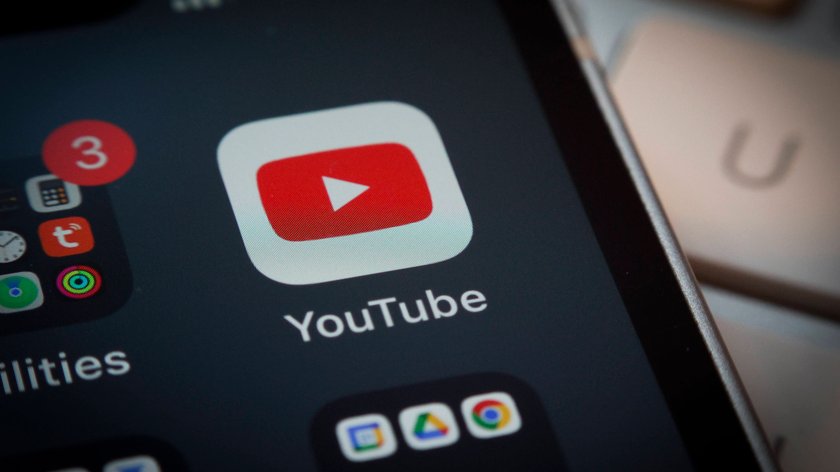Auf der Startseite der YouTube-App werden euch Empfehlungen für Videos gezeigt, die euch interessieren könnten. Wie lassen sich die Empfehlungen ausschalten? Und was kann man tun, wenn plötzlich keine Vorschläge mehr angezeigt werden, obwohl man sie gerne sehen möchte?
Es gibt eine einfache Möglichkeit, die Empfehlungen komplett zu deaktivieren. Die vorgeschlagenen Videos richten sich nach euerem Wiedergabeverlauf. Schaltet ihr diesen aus, werden euch auch keine empfohlenen Videos mehr angezeigt. Stattdessen seht ihr so schneller die Clips der abonnierten Kanäle.
YouTube: Verlauf ausschalten und Vorschläge deaktivieren
So deaktiviert ihr den Wiedergabeverlauf, um die Empfehlungen zu stoppen:
- Tippt auf euer Profilbild.
- Steuert den Bereich „Einstellungen“ an.
- Wechselt in den Abschnitt „Datenschutz & Standort“.
- Hier aktiviert ihr die Option „Wiedergabeverlauf pausieren“.
Anschließend legt YouTube keine Chronik für Videos an, die ihr euch anschaut. Als Nebeneffekt werden so keine neuen, noch unbekannten Videos auf der Startseite des Videoportals angezeigt. So wird es schwieriger, neue Inhalte zu finden, allerdings konzentriert sich die Ansicht dann stärker auf die Inhalte, denen ihr bereits folgt.
YouTube: Keine Empfehlungen auf der Startseite anzeigen
Damit wird zunächst angewiesen, dass keine neuen Videos im Verlauf gespeichert werden. Alte Videos bleiben dort aber erhalten und für Vorschläge herangezogen. Daher müsst ihr die Chronik mit den bisherigen Wiedergaben noch löschen:
- Öffnet dafür die Aktivitätseinstellungen für euer Google-Konto.
- Steuert den Bereich „Angesehene YouTube-Videos“ an und entfernt den Haken bei der Option.
- Geht genauso bei „Suchanfragen bei YouTube speichern“ vor.
- Weiter geht es in den Abschnitt „Verlauf verwalten“.
- Hier wählt ihr „Löschen“, gefolgt von „Alle Aktivitäten löschen“.
- Bestätigt den Vorgang mit „Löschen“.
Mit dem deaktivierten und gelöschtem Verlauf wirkt die Startseite aufgeräumter und übersichtlicher. Ihr braucht dann auch keine Angst zu haben, dass euch zukünftig zig Katzenvideos vorgeschlagen werden, nur weil ihr einmal versehentlich einen entsprechenden Inhalt angeschaut habt.
Hat dir der Beitrag gefallen? Folge uns auf WhatsApp und Google News und verpasse keine Neuigkeit rund um Technik, Games und Entertainment.